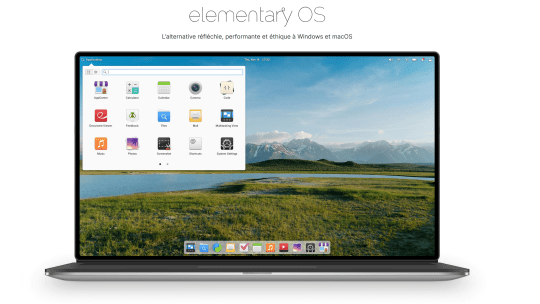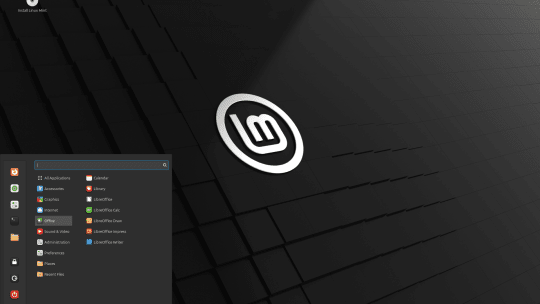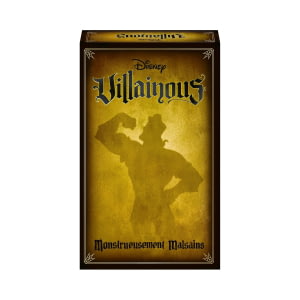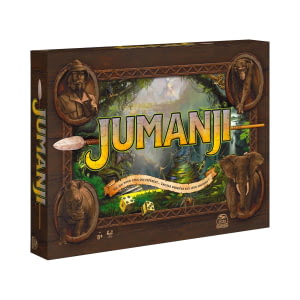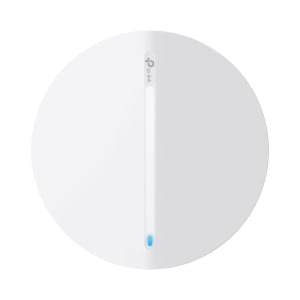1. OS-prober à votre secours !
os-prober est un outil conçu pour permettre à GRUB de détecter d'autres systèmes d'exploitation installés sur votre machine. Cela inclut des installations variées de Linux ainsi que d'autres systèmes tels que Windows. Lorsque vous lancez la commande sudo update-grub, os-prober est appelé pour parcourir tous vos disques à la recherche de systèmes d'exploitation installés, ajoutant automatiquement des entrées pour ces systèmes dans le menu de démarrage de GRUB.
Cela simplifie grandement la gestion des configurations dual-boot, éliminant le besoin d'ajouter manuellement des entrées pour d'autres systèmes d'exploitation.
Installation de os-prober
Avant de procéder à la configuration de GRUB, vérifions si os-prober est installé et, si nécessaire, installons-le :
Ouvrez un terminal et installez os-prober avec la commande suivante :
sudo apt-get update && sudo apt-get install os-prober
2. Activer le menu de démarrage de GRUB
Pour s'assurer que le menu de GRUB s'affiche au démarrage, permettant de choisir entre Zorin OS, Windows ou tout autre système d'exploitation détecté :
Éditez le fichier de configuration de GRUB :
sudo nano /etc/default/grub
Configurez les lignes suivantes comme ceci :
GRUB_TIMEOUT_STYLE=menu GRUB_TIMEOUT=5
Sauvegardez et quittez l'éditeur (dans nano : Ctrl + O, Enter, Ctrl + X), puis mettez à jour GRUB :
sudo update-grub
3. Activer la détection des autres systèmes d'exploitation
Pour permettre à GRUB de détecter automatiquement Windows et d'autres systèmes :
Assurez-vous que os-prober est activé dans la configuration de GRUB. Éditez /etc/default/grub et ajoutez ou vérifiez que la ligne suivante est présente :
GRUB_DISABLE_OS_PROBER=false
Sauvegardez et mettez à jour GRUB pour appliquer les modifications :
sudo update-grub
Si après cette étape, Windows n'est toujours pas détecté, vous pouvez envisager l'alternative suivante.
Alternative : Ajout manuel d'une entrée Windows au menu de GRUB
Dans le cas où Windows n'est pas détecté automatiquement, vous pouvez ajouter manuellement une entrée pour ce système :
Ouvrez /etc/grub.d/40_custom pour édition :
sudo nano /etc/grub.d/40_custom
Récupérez l'UUID de la partition EFI de Windows
sudo blkid
Ajoutez une entrée pour Windows, adaptant l'exemple suivant à votre situation :
menuentry "Windows Boot Manager" --class windows --class os $menuentry_id_option 'osprober-efi-XXXX' {
insmod part_gpt
insmod fat
insmod chain
insmod search_fs_uuid
insmod efi_gop
insmod efi_uga
insmod font
loadfont ${prefix}/font.pf2
search --fs-uuid --no-floppy --set=root XXXX-XXXX
chainloader /EFI/Microsoft/Boot/bootmgfw.efi
}
Remplacez XXXX-XXXX par l'UUID de la partition EFI de Windows, trouvable avec sudo blkid.
Cette étape est une alternative à l'activation de os-prober si, pour une raison quelconque, la détection automatique ne fonctionne pas.
Et voilà, normalement vous devriez de nouveau pouvoir choisir vos 2 systèmes au démarage. De mon côté ça a fonctionné nickel !
Si vous avez une difficulté, n'hésitez pas à poster un commentaire.